PS通道的概念 +——全
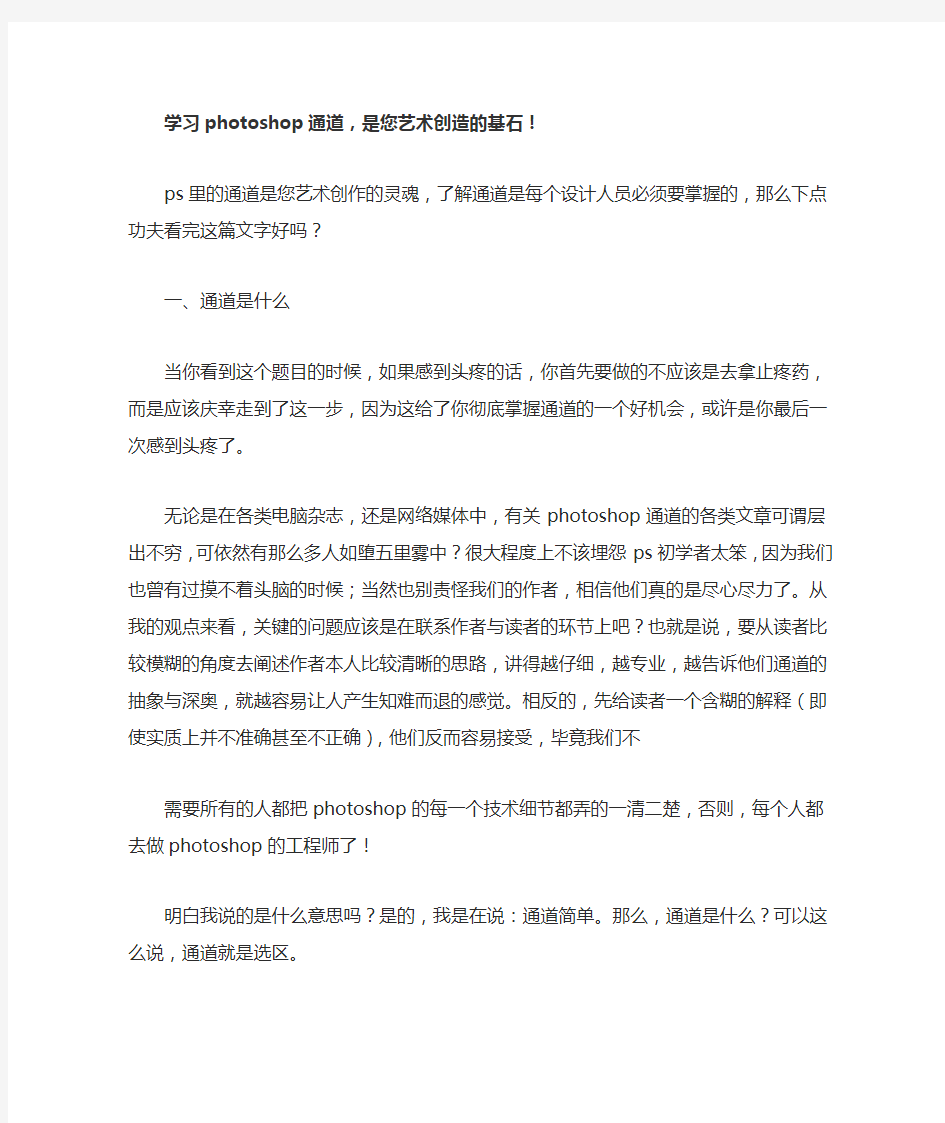

学习photoshop通道,是您艺术创造的基石!
ps里的通道是您艺术创作的灵魂,了解通道是每个设计人员必须要掌握的,那么下点功夫看完这篇文字好吗?
一、通道是什么
当你看到这个题目的时候,如果感到头疼的话,你首先要做的不应该是去拿止疼药,而是应该庆幸走到了这一步,因为这给了你彻底掌握通道的一个好机会,或许是你最后一次感到头疼了。
无论是在各类电脑杂志,还是网络媒体中,有关photoshop通道的各类文章可谓层出不穷,可依然有那么多人如堕五里雾中?很大程度上不该埋怨ps初学者太笨,因为我们也曾有过摸不着头脑的时候;当然也别责怪我们的作者,相信他们真的是尽心尽力了。从我的观点来看,关键的问题应该是在联系作者与读者的环节上吧?也就是说,要从读者比较模糊的角度去阐述作者本人比较清晰的思路,讲得越仔细,越专业,越告诉他们通道的抽象与深奥,就越容易让人产生知难而退的感觉。相反的,先给读者一个含糊的解释(即使实质上并不准确甚至不正确),他们反而容易接受,毕竟我们不
需要所有的人都把photoshop的每一个技术细节都弄的一清二楚,否则,每个人都去做photoshop的工程师了!
明白我说的是什么意思吗?是的,我是在说:通道简单。那么,通道是什么?可以这么说,通道就是选区。
听起来好象很简单(其实就这么简单),无论通道有多少种表示选区的方法,无论你看过多少种有关通道的解释,至少从现在开始,它就是选区。千万不要告诉我你从来不需要通道。当你用任何选择工具做了一个选择,试一下那个你应该很明白的存储选区命令,现在,是否意识到你已经成功的建立了一个通道?不接触通道,你不可能改动图象中的任何部分,这是我把通道列为这个专题最开始的原因。只有弄明白通道,你才能离开初学者的行列,向“独孤求败”的境界前进。
当然我不会仅仅告诉你这些,那只是我为了下面的内容做的铺垫而已,毕竟任何方面的高手都不能只看到事物的表象。但不管你接着看到些什么内容,请时刻记住我上面告诉你的话。还记得是什么吗?没错,通道就是选区。
二、通道可以做什么
在通道中,记录了图象的大部分信息(有时我怀疑是全部),这些信
息从始至终与你的操作密切相关。具体看起来,通道的作用主要有:
⑴表示选择区域,也就是白色代表的部分。利用通道,你可以建立
头发丝这样的精确选区。
⑵表示墨水强度。利用Info面板可以体会到这一点,不同的通道都可以用256级灰度来表示不同的亮度。在Red通道里的一个纯红色的点,在黑色的通道上显示就是纯黑色,即亮度为0。
⑶表示不透明度。其实这是我们平时最乐于使用的一个功能。或许你曾经看到过一座高山渐隐融入到水中的图片?是不是也曾羡慕不已?那么,就记住通道吧,你爱它,它就会帮你。
⑷表示颜色信息。不妨实验一下,预览Red通道,无论你的鼠标怎
样移动,Info面板上都仅有R值,其余的都为0。
⑸嘿嘿,嘿嘿,可以倾我所学,骚首弄姿,赚点盘缠。
(@!#$$%#$^&#&*(%^&$@)
三、通道的分类
通道作为图象的组成部分,是与图象的格式密不可分的,图象颜色、
格式的不同决定了通道的数量和模式,在通道面板中可以直观的看到。
在photoshop中涉及的通道主要有:
⑴复合通道(Compound Channel)
复合通道不包含任何信息,实际上它只是同时预览并编辑所有颜色通道的一个快捷方式。它通常被用来在单独编辑完一个或多个颜色通道后使通道面板返回到它的默认状态。对于不同模式的图象,其通道的数量是不一样的。在photoshop之中,通道涉及三个模式。对于一个RGB图象,有RGB、R、G、B四个通道;对于一个CMYK 图象,有CMYK、C、M、Y、K五个通道;对于一个Lab模式的图象,有Lab、L、a、b四个通道。
⑵颜色通道(Color Channel)
当你在photoshop中编辑图象时,实际上就是在编辑颜色通道。这些通道把图象分解成一个或多个色彩成分,图象的模式决定了颜色通道的数量,RGB模式有3个颜色通道,CMYK图象有4个颜色通道,灰度图只有一个颜色通道,它们包含了所有将被打印或显示的颜色。
⑶专色通道(Spot Channel)
专色通道是一种特殊的颜色通道,它可以使用除了青色、洋红(有人叫品红)、黄色、黑色以外的颜色来绘制图象。因为专色通道一般人用的较少且多与打印相关,所以我把它放在后面的内容中讲述。
⑷Alpha通道(Alpha Channel)
Alpha 通道是计算机图形学中的术语,指的是特别的通道。有时,它特指透明信息,但通常的意思是“非彩色”通道。这是我们真正需要了解的通道,可以说我们在photoshop 中制作出的各种特殊效果都离不开Alpha通道,它最基本的用处在于保存选取范围,并不会影响图象的显示和印刷效果。当图象输出到视频,Alpha通道也可以用来决定显示区域。如果你曾经稍微深入到AfterEffects这类非线性编辑软件中去过,就会更加清楚我在说什么。但因为
视频与我现在要讲述的没有太直接的关系,暂且忽略。
⑸单色通道
这种通道的产生比较特别,也可以说是非正常的。试一下,如果你在通道面板中随便删除其中一个通道,就会发现所有的通道都变成“黑白”的,原有的彩色通道即使不删除也变成灰度的了。
说了这么多,我的目的可不是要把你弄糊涂。如果你已经很清楚了,那就最好不过;要是并不明白也没有关系,继续往下看或者干脆不要想了,最后你只要知道怎样去做就是成功。
四、通道的编辑(大部分情况下是特指Alpha通道)
在讲颜色通道时曾经涉及过了,对图象的编辑实质上不过是对通道的编
辑。因为通道是真正记录图象信息的地方,无论色彩的改变、选区的增减、渐变的产生,都可以追溯到通道中去。现在,是把你学到的东西应用一下的时候了。
对于特殊的编辑方法,在此不做介绍,看看常规的有哪些吧!
首先还要说明的是,鉴于通道的特殊性,它与其他很多工具有着千丝万缕的联系,比如蒙板。所以在这里,所谓的常规方法即是通道比较普遍的编辑方法,也可以认为是从单纯的选区来讲。其余的我们会在讨论其他工具的时候涉及。
言归正传,让我们一起来操作通道:
⑴利用选择工具
photoshop中的选择工具包括遮罩工具(Marquee)、套索工具
(Lasso)、魔术棒(Magic Wand)、字体遮罩(Type Mask)以及由路径转换来的选区等,其中包括不同羽化值的设置。利用这些工具在通道中进行编辑与对一个图象的操作是相同的,你所需的仅仅是一点点勇气。
使用选择工具可以完成一些最基本的操作,可是如果你要我确切的举例来说明,倒也有些难处,因为我实在记不起在我近来的工作中有哪一部分是单纯利用选择工具来编辑通道的。或许是在对一个已经通过其他方法建立的选区稍做修改的时候?实在是这种方法太基本了,你必须要明白却又几乎察觉不到它的存在。
⑵利用绘图工具
绘图工具包括喷枪(Airbrush)、画笔(Paintbrush)、铅笔(Pencil)、图章(Stamp)、橡皮擦(Eraser)、渐变(Gradient)、油漆桶(PaintBucket)、模糊锐化和涂抹(Blur、Sharpen、Smudge)、加深减淡和海绵(Dodge、Burn、Sponge)。
现在应该很容易理解我们平时操作的通道所具备的颜色的问题。当你看到任何一种选择带来的白色时,就应该有一种用手指去涂抹一下的冲动。当然,这样做带来的后果也许只能改变你心爱的的显示屏的颜色,但你大可用画笔这类的工具作为替代品去实验一下,相信第一次这样做所引起的后果是激动人心的(如果你说不,那你向我保证你绘画时所用的颜色与你正涂抹位置的颜色不一样)。的确,任何选择区域你都可以用你随手可以捡到的绘图工具去创建,其间唯一的区别也许只是你看不到那些黑白相间不断行动的线条了。
利用绘图工具编辑通道的一个优势在于你可以精确的控制笔触(虽然比不上绘图板),从而可以得到更为柔和以及足够复杂的边缘。实际的去运用一下,你很快会喜欢上它们。现在我所做的每一幅图片,只要涉及通道,80% 以上时从画笔开始的。因为我并不需要一团黑或者一团白。
这里要提一下的,是渐变工具。因为这种工具比较特别。不是说它特别复杂,而是说它特别容易被人忽视。但相对于通道确又是特别的有用。它是我所知道的photoshop中严格意义上的一次可以涂画多种颜色而且包含平滑过度的绘画工具,针对于通道而言,也就是带来
了平滑细腻的渐变。我想当你要把自己完美的融合到大自然中去时,从这里开始是个不错的主意。
⑶利用滤镜
曾经有人问我怎样才算是好的美术作品。当时我告诉他是那些完美地把自然因素与人为创作结合在一起的作品。实质上,一直以来,我同样也在思考这个问题。
同大多数人一样,我坚信人的创造力和想象力是无限的,但我也深知,这并不代表一个人可以想象出所有的东西。有时候,把自己隔离开,任由photoshop去创作未尝不是一件好事,实际上那是相当有趣的一个方式。
在通道中进行滤镜操作,通常是在有不同灰度的情况下,而运用滤镜的原因,通常是因为我们刻意追求一种出乎意料的效果或者只是为了控制边缘。原则上讲,你可以在通道中运用任何一个滤镜去试验,当然这只是在你没有任何目的的时候,实际上大部分人在运用滤镜操作通道时通常有着较为明确的愿望,比如锐化或者虚化边缘,从而建立更适合的选区。各种情况比较复杂,需要根据目的的不同做相应处理,但你尽可试一下,总会有收获的。
⑷利用调节工具
特别有用的调节工具包括色阶(level)和曲线(curves)。
在你用这些工具调节图象时,你会看到对话框上有一个channel选单,在这里可以所要编辑的颜色通道。当你选中希望调整的通道时,按住shift键,再单击另一个通道,最后打开图象中的复合通道。这样你就可以强制这些工具同时作用于一个通道。
对于编辑通道来说,这当然是有用的,但实际上并不常用的,因为你大可以建立调节图层而不必破坏最原始的信息。
实际上,如果你再前面还不明白通道是什么的话,现在就应该明白
了。说到底,对通道的理解不过是个感觉问题,也许顿悟就再一瞬间。
再强调一点,单纯的通道操作是不可能对图象本身产生任何效果的,必须同其他工具结合,如选区和蒙板(其中蒙板是最重要的),所以再理解通道时最好与这些工具联系起来,才能知道你精心制作的通道可以在图象中起到什么样的作用。
五、还有什么要说的?
⑴颜色通道中所记录的信息,从严格意义上说不是整个文件的,而是来自于我们当前所编辑的图层。预视一层的时候,颜色通道中只有这一层的内容,但如果同时预视多个层,则颜色通道中显示的是层混合后的效果。但由于我们一次仅能编辑一层,所以任何何使用颜色通道所做的变动只影响到当前选取的层。
⑵当我们在通道面板上单击一个通道,对它进行预览的时候,将显示一幅灰度图象,你可以清楚的看到通道中的信息,但如果你同时打开多个通道,那么通道将以彩色显示。你可以打开显示与光标设置对话框,复选Color channel incolor项,但我相信你最后会放弃这项当初看上去颇为重大的改动,因为你几乎找不到你原本能很容易找到的东西了。
⑶有时候,你在通道中建立了一个自己十分满意的选择区域,但在图象中载入这个选区的时候却大惊失色:这根本和通道中的不一样嘛!或许吧,但千万不要对你自己产生怀疑,要知道你并没有犯任何错误,当然photoshop也没有错。要想弄明白这个道理,我们还是要从灰度入手。(哎,都是灰度惹的祸。)
做个实验,在一个新通道中选择一个区域,用51%的灰色填充;在同一个通道中新建一个选择,用49%的灰色填充,最后在图象中将这个通道作为选区载入。看到结果了吗?只有那处用小于50%灰色显示出来了,而实际上,那处用大于50%灰色填充的区域并未消失,它同样也被选取了,你可以认为是那些灰度代表的透明度把选取本身也弄得透明了。所以,当你在把一个完全用大于50%灰色填充的通道作为选区载入的时候,没有什么好担心的,值得注意的不过是事先把音箱的音量调低,以免被那个bomb出的警告框发出的声音吓到罢了。
⑷想创建一个只有一边有羽化值的选区吗?到通道中试试看。建立一个选择(用矩形遮罩好理解一些),然后有渐变工具填充。载入这个通道吧!记住你看到的效果,回到通道中重新编辑那个选区。多试几次,你就会更明白通道都为你做了什么。
PS中的一些基本概念
PS中的一些基本概念 Photoshop:它是由Adobe公司开发的图形处理系列软件之一,主要应用于在图像处理、广告设计的一个电脑软件。最先它只是在Apple机(MAC)上使用,后来也开发出了for window的版本。下面是这个软件里一些基本的概念。 位图:又称光栅图,一般用于照片品质的图像处理,是由许多像小方块一样的”像素”组成的图形。由其位置与颜色值表示,能表现出颜色阴影的变化。在Photoshop主要用于处理位图。 像素:数字图象是由按一定间隔排列的亮度不同的像点构成的,形成像点的单位称“像素”,也就是说,组成图象的最小单位是像素,像素是图象的最小因素。 一、基本工具的使用 1、移动工具 用于移动所选对像。 2、选取工具 用来执行选择操作的工具包括选框工具、套索工具以及魔术棒等工具。 重点提示:用选取工具所选择的范围是要进行处理的范围,所执行的一切命令都只对选择区域范围内的对象有效。 a.选框工具 ⑴ 选择方式 这个部分有四个选项 ① 新选区:清除原有的选择区域,直接新建选区。 ② 添加到选区:在原有选区的基础上,增加新的选择区域,形成最终的选择范围。(Shift) ③ 从选区减去:在原有选区中,减去与新的选择区域相交的部分,形成最终的选择范围。(Alt) ④ 与选区交叉:使原有选区和新建选区相交的部分成为最终的选择范围。(Shift+Alt) ⑵ 羽化
设置羽化参数可以有效的消除选择区域中的硬边界并将它们柔化,使选择区域的边界产生朦胧渐隐的过渡效果。 例:打开图像文件,点击选区工具,设置羽化值,框选图像区域,选择—反选,删除选区。 ⑶ 样式 可以精确设置选区的长、宽。 ① 正常:这是默认的选择样式,也是我们最为常用的。在这种样式下,可以用鼠标创建长宽任意的矩形选区。 ② 约束长宽比:在这种方式下,我们可以为矩形选区设定任意的长宽比。只要在对应的宽度和高度参数框中填入你需要的宽度和高度比值即可。在默认的状态下,宽度和高度的比值为1:1。 ③ 固定大小:在这种方式下,我们可以通过直接输入宽度值和高度值来精确定义矩形选区的大小。 b.套索工具 套索工具也是一种经常用到的制作选区的工具,可以用来制作折线轮廓的选区或者徒手绘画不规则的选区轮廓。套索工具共有3种,包括:套索工具、多边形套索工具、磁性套索工具。 c.魔棒工具 该工具可以把图像中连续或者不连续的颜色相近的区域作为选区的范围,以选择颜色相同或相近的色块。 容差:用来控制【魔棒工具】在识别各像素色值差异时的容差范围。可以输入0~255之间的数值,取值越大容差的范围越大;相反取值越小容差的范围越小。例:制作一个立体球 (1)步骤1新建一个图像文件 (2)建立一个圆形选区 (3)设置前景色和背景色 (4)设置渐变填充选项 (5)渐变填充 3、裁切工具
Photoshop中路径绘制方法详解
Photoshop中路径绘制方法详解 Photoshop中路径绘制方法详解 2010-01-22 10:36在Photoshop中,如何得到想要的曲线?如何绘制出复杂的路径?如何编辑已有的路径曲线?这里 我将简明扼要地介绍Photoshop CS中的对于路径的绘制及工具的使用,相信对大家会有所帮助。 一、工具介绍(见图一) 1、绘制路径工具: 在Photoshop的工具箱中,鼠标放在钢笔工具按钮点击右键可以显示出钢笔工具所包含的5个按钮,通过前2个工具钢笔工具和自由钢笔工具可以完成路径的前期绘制工作。 钢笔工具是制作路径常用工具,可以制作精确的路径,尤其是在抠图制作高质量的画面时,是最佳的选用工具。 自由钢笔工具是利用鼠标在画面上直接以描边的勾画出来,这时所勾画的形状就可以自动转换为了路径,但一般不建议使用,手动鼠标所勾画的路径很粗糙,且锚点比较多,后期不好调整。 ★这里对钢笔工具做个详细的介绍。 钢笔工具的其它选项: 选择钢笔工具,在菜单栏的下方可以看到钢笔工具的选项栏。
钢笔工具有两种创建模式:创建新的形状图层和创建新的工作路径。 ●创建形状图层: 在创建新的形状图层模式下,用钢笔工具绘制路径时不仅可以在路径面板中新建一个路径,同时还在图层面板中创建了一个形状图层,同样在图层面板中可以设置形状图层的样式,混合模式和不透明度的大小。 勾选自动添加/删除选项,可以使我们在绘制路径的过程中对绘制出的路径添加或删除锚点,如果未勾选此项可以通过鼠标右键在弹出的菜单中选择添加锚点或删除锚点来达到同 样的目的。 勾选橡皮带选项,可以让你看到下一个将要定义的锚点所形成的路径,这样在绘制的过程中会感觉比较直观。 ●创建新的路径: 在创建新的路径模式下,是在原图层基础上添加路径。在画布上连续单击最后闭合时,将鼠标箭头靠近路径起点,当鼠标箭头旁边出现一个小圆圈时,单击鼠标键,就可以将路径闭和。 如果在创建锚点时单击并拖拽会出现一个曲率调杆,可以调节该锚点处曲线的曲率,从而绘制出路径曲线。 ●快速简单路径:
18认识PHOTOSHOP中的路径教案
第十八课认识PHOTOSHOP中的路径 【教材分析】路径是Photoshop中的重要工具,本课通过制作“鼠标小汽车”图像的活动,介绍了路径的重要概念和工具。内容包含各种路径工具的设置及使用方法,路径在抠除图像背景,勾勒图像边缘和与选择区域两者间的转换等方面的应用。 【教学目标】 1、知识目标:理解路径的意义。 2、能力目标:掌握使用钢笔工具的方法,学会用路径确定选区。 3、情感目标:培养学生善于观察、乐于尝试、独立思考的自学品质,培养学生的学习兴趣。 【教学重点】路径与钢笔工具的使用。 【教学难点】按使用转换点工具调整路径。 【教学准备】速龙多媒体网络教室,图片素材,PS程序 【课型】新授课 【课时】1课时 【教学过程】 导入: 运行PS程序,打开一张蝴蝶图片,使用路径选取蝴蝶,讲解路径在选取对象上与魔棒工具的差异,适用范围。前者适用于边缘轮廓清晰,颜色与背景差异不大的对象。后者适用于颜色与背景对比强烈的对象。新建PS文档,用路径绘制图形,简单讲解钢笔工具与转换点工具的使用。使学生了解路径在确定选区与绘制图像之前的定位与引导的意义。 新授:
1.使用“路径”做选区 使用“路径”工具选取“鼠标车身”图像时,有两点需要提醒学生注意:一是鼠标的轮廓一定要闭合,即在鼠标轮廓环绕一周点一些点之后,要回到起始点单击;二是在勾画轮廓的时候可以让点与点的距离短一些,尤其在勾画弧形地方时,因为这样可以尽量减少对完整图像的破坏。 利用“转换点工具”单击闭合路径后,可以在各个锚点和线段上拖动,改变位置和方向,从而修改路径,达到自己满意的轮廓效果。 单击“将路径作为选区载入”按钮后,勾画出的鼠标轮廓转化为了选区,就可以对选区进行各种操作了。可以提醒学生:只有将某个区域转化为选区之后才能对它进行操作。 2.直接选择工具与转换点工具的应用 直接选择工具选择路经,可激活路径,显示锚点;选择路经段,改变路径形状,但不改变锚点位置;选择一个或多个锚点,可移动一个或多个锚点,改变路径形状和锚点位置。 用转换点工具单击锚点,不管它是什么性质的锚点,都会变为直角点;拖动鼠标会生成平滑点;单击并拖动平滑点的其中任一个方向线上的柄,改变它的方向,就可使平滑点变为角点。 3.使用“磁性套索工具”做选取 Photoshop中有三种套索工具,都可以建立复杂的几何形状的选区。套索工具用于建立自由形状的选区,属性栏可设置羽化值大小和勾选消除锯齿。因为是自由形状选区,单个选区时Shift,Alt,Shift +Alt没有效果。多个选区时这三个键与选框工具相同,Shift相加,Alt相减,Shift +Alt相交。 多边形套索工具用于建立规则的多边形选区,属性栏同样可设置羽化值大小和
分析PS中的图层、通道及路径
分析PS中的图层、通道及路径 图层、通道、路径,这几个概念恐怕是最令Photoshop玩家头痛的名词了,就算是Photoshop老手,也不见得能将这几种功能应用好,下面就分类介绍一下这几个概念。 图层: 计算机系统中,"选择"这个概念是相当广泛的,将屏幕上某处选择,则该选择反白显示,移动该区域时,其中的内容一并移动,同时在原始位置留下空白。 作为一个图像处理软件,Photoshop 将"选择" 变成为一个独立的实体,即"层" ,对层可以单独进行处理,而不会对原始图像有任何影响,层中的无图像部分是透明的。举个例子,好像将一张玻璃板盖在一幅画上,然后在玻璃板上作图,不满意的话,可以随时在玻璃板上修改,而不影响其下的画。这里的玻璃板,就相当于Photoshop 中的层,而且在Photoshop中,这样的"玻璃板"可以有无限多层。 有一点需要注意,存在多个层的图像只能被保存为Photoshop专用格式即PSD或PDD格式文件。你可能曾经遇到这样的问题:做好了一幅图像,无论选择Save还是Save as都无法将其保存为你想要的如BMP或JPG等格式,这是因为您的图像中包含多个层。告诉您一个诀窍,只要选择Save a copy,即可保存成任意格式的文件。 通道: 在这三个概念中,通道这个概念是最难于理解的,在大多数教科书中讲解通道的部分都很晦涩难懂,使读者读完后觉得丈二和尚摸不着头脑,我本人就深知其苦。所以,在这里我尽量采用比较通俗的大白话来解释说明通道这个概念。
首先,一个通道层同一个图像层之间最根本的区别在于:图层的各个象素点的属性是以红绿蓝三原色的数值来表示的,而通道层中的象素颜色是由一组原色的亮度值组成的。再说通俗点:通道中只有一种颜色的不同亮度,是一种灰度图像。通道实际上可以理解为是选择区域的映射。 通道最初是用来储存一个图像文件中的选择内容及其它信息的,大家极为熟悉的透明GIF图像,实际上就包含了一个通道,用以告诉应用程序(浏览器)哪些部分需要透明,而哪些部分需要显示出来。 说了这么多,通道究竟能干些什么?举个例子,你费尽千辛万苦从图像中勾画出了一些极不规则的选择区域,保存后,这些选择即将消失。这时,我们就可以利用通道,将选择储存成为一个个独立的通道层;需要哪些选择时,就可以方便的从通道将其调入。这个功能,在特技效果的照片上色实例中得到了充分应用。当然,你可以将选择保存为不同的图层,但这样远不如通道来得方便;而且,由于图像层是24位的,而通道层是8位的,保存为通道将大大节省空间;最重要的是一个多层的图像只能被保存为Photoshop的专用格式,而许多标准图像格式如TIF、TGA等,均可以包含有通道信息,这样就极大方便了不同应用程序间的信息共享。 另外,通道的另一主要功能是用于同图像层进行计算合成,从而生成许多不可思议的特效,这一功能主要使用于特效文字的制作中。此外,通道的功能还有很多,在此就不一一尽列,在实例操作中再具体说明。 总而言之,通道这一概念博大精深,一句两句话不可能说得很透彻,还需要在实际操作中去仔细体会。 路径: 路径这个概念相对来说较容易理解,所谓路径(Path),在屏幕上表现为一些不可打印、不活动的矢量形状。路径使用Pen工具创建,使用Pen工具的同级其它工具进行修改。路径由定位点和连接定位点的线段(曲线)构成;每一个定位点还包含了两个句柄,用以精确调整定位点及前后线段的曲度,从而匹配想要选择的边界。
Ps中的一些基本概念
Ps中的一些基本概念 PHOTOSHOP:它是由Adobe公司开发的图形处理系列软件之一,主要应用于在图像处理、广告设计的一个电脑软件。最先它只是在Apple机(MAC)上使用,后来也开发出了for window的版本。下面是这个软件里一些基本的概念。 位图:又称光栅图,一般用于照片品质的图像处理,是由许多像小方块一样的"像素"组成的图形。由其位置与颜色值表示,能表现出颜色阴影的变化。在P HOTOSHOP主要用于处理位图。 矢量图:通常无法提供生成照片的图像物性,一般用于工程持术绘图。如灯光的质量效果很难在一幅矢量图表现出来。 分辩率:每单位长度上的像素叫做图像的分辩率,简单讲即是电脑的图像给读者自己观看的清晰与模糊,分辩率有很多种。如屏幕分辩率,扫描仪的分辩率,打印分辩率。 图像尺寸与图像大小及分辩率的关系:如图像尺寸大,分辩率大,文件较大,所占内存大,电脑处理速度会慢,相反,任意一个因素减少,处理速度都会加快。 通道:在PHOTOSHOP中,通道是指色彩的范围,一般情况下,一种基本色为一个通道。如RGB颜色,R为红色,所以R通道的范围为红色,G为绿色,B为蓝色。 图层:在PHOTOSHOP中,一般都是多是用到多个图层制作每一层好象是一张透明纸,叠放在一起就是一个完整的图像。对每一图层进行修改处理,对其
它的图层不含造成任何的影响。 图像的色彩模式: 1)RGB彩色模式:又叫加色模式,是屏幕显示的最佳颜色,由红、绿、蓝三种颜色组成,每一种颜色可以有0-255的亮度变化。 2)CMYK彩色模式:由品蓝,品红,品黄和黄色组成,又叫减色模式。一般打印输出及印刷都是这种模式,所以打印图片一般都采用CMYK模式。 3)、HSB彩色模式:是将色彩分解为色调,饱和度及亮度通过调整色调,饱和度及亮度得到颜色和变化。 4)Lab彩色模式:这种模式通过一个光强和两个色调来描述一个色调叫a,另一个色调叫b。它主要影响着色调的明暗。一般RGB转换成CMYK都先经L ab的转换。 5)索引颜色:这种颜色下图像像素用一个字节表示它最多包含有256色的色表储存并索引其所用的颜色,它图像质量不高,占空间较少。 6)灰度模式:即只用黑色和白色显示图像,像素0值为黑色,像素255为白色。 7)位图模式:像素不是由字节表示,而是由二进制表示,即黑色和白色由二进制表示,从而占磁盘空间最小。 移动工具,可以对PHOTOSHOP里的图层进行移动图层。 矩形选择工具,可以对图像选一个矩形的选择范围,一般对规则的选择用多。
PS基本概念
PS基本概念 Photoshop是由Adobe公司开发的图形处理系列软件之一,主要应用于在图像处理、广告设计的一个电脑软件。最先它只是在Apple机(MAC)上使用,后来也开发出了for window的版本。下面是这个软件里一些基本的概念。 一、位图: 又称光栅图,一般用于照片品质的图像处理,是由许多像小方块一样的"像素"组成的图形。由其位置与颜色值表示,能表现出颜色阴影的变化。在Photoshop主要用于处理位图。 二、矢量图: 通常无法提供生成照片的图像物性,一般用于工程持术绘图。如灯光的质量效果很难在一幅矢量图表现出来。 三、像素: 在Photoshop中,像素(Pixel)是组成图像的最基本单元,他是一个小的方形的颜色块,一个图像通常由许多像素组成,这些像素被排成横行或纵列。当用缩放工具将图像放到足够大时,就可以看到类似马赛克的效果,每个小方块就是一个像素,也可称之为栅格。每个像素都有不同的颜色值。单位长度内的像素越多,该分辨率(ppi)越高,图像的效果就越好。 四、分辩率: 每单位长度上的像素叫做图像的分辩率,简单讲即是电脑的图像给读者自己观看的清晰与模糊,分辩率有很多种。如屏幕分辩率,扫描仪的分辩率,打印分辩率。 图像尺寸与图像大小及分辩率的关系:如图像尺寸大,分辩率大,文件较大,所占内存大,电脑处理速度会慢,相反,任意一个因素减少,处理速度都会加快。 五、图层: 通俗地讲,图层就象是含有文字或图形等元素的胶片,一张张按顺序叠放在一起,组合起来形成页面的最终效果。图层可以将页面上的元素精确定位。图层中可以加入文本、图片、表格、插件,也可以在里面再嵌套图层。图层:图层就像一张透明的纸,在透明纸上绘画,被画上的部分叫不透明区,没画上的部分叫透明区,通过透明区可以看到下一层的内容。把透明纸按顺序叠加在一起就组成了完整的图像。 六、通道: 通道是用来存放图像信息的地方。Photoshop将图像的原色数据信息分开保存,我们把保存这些原色信息的数据带称为“颜色通道”,简称为通道。 通道的分类:通道用两种,颜色通道和Alpha通道,颜色通道用来存放图像的颜色信息,Alpha 通道用来存放和计算图像的选区。 通道的特点:通道将不同色彩模式图像的原色数据信息分开保存在不同的颜色通道中,可以对各颜色通道的编辑来修补、改善图像的颜色色调(例:RGB模式的图像由红、绿、蓝三原色组成,那么它就有三个颜色通道,除此以外还有一个复合通道;)。也可将图像中的局部区域的选区存储在Alpha通道中,随时对该区域进行编辑。
ps理论知识大全
您的位置:首页>> 原创经验分享>> 平面设计>> 图像处理 Photoshop设计技巧基本概念知 识(原创理论) 软件除了包含Adobe Photoshop CS3的所有功能外,还增加了一些特殊的功能,如支持3D和视频流、动画、深度图像分析等。 两个版本的进入界面是有所不同了,而看看Photoshop CS3 10.0 Extended与CS4 Extended版的操作界面,几乎相同。 1、工具箱,变成可伸缩的,可为长单条和短双条。 2、工具箱上的快速蒙版模式和屏幕切换模式也改变了切换方法。 3、工具箱的选择工具选项中,多了一个组选择模式,可以自己决定选择组或者单独的图层 4、工具箱多了快速选择工具Quick Selection Tool,应该魔术棒的快捷版本,可以不用任何快捷键进行加选,按往不放可以像绘画一样选择区域,非常神奇。当然选项栏也有新、加、减三种模式可选,快速选择颜色差异大的图像会非常的直观、快捷。 此外,photoshop cs4将支持GPU加速。 在加州圣克拉拉举行的2008 年春季Editor's Day上,NVIDIA 和Adobe 带来了新的希望:代号“Stonehenge”(巨石阵)的Adobe Photoshop Creative Suite Next (也就是CS4) 会加入对GPU 、物理加速的支持。 有了GPU 加速支持,用Photoshop 打开一个2GB、4.42 亿像素的图像文件将非常简单,就像在Intel Skulltrail 八核心系统上打开一个500 万像素文件一样迅速,而对图片进行缩放、旋转也不会存在任何延迟;另外还有一个3D 加速Photoshop 全景图演示,这项当今最耗时的工作再也不会让人头疼了。 Photoshop CS4 的另一个让人印象深刻的新功能是不但可以导入3D模型,还能在其表面添加文字和图画,并且就像直接渲染在模型表面一样自然。CS4的中文字处理会出现问题,这是一个BUG。 在线版Adobe Photoshop公开测试 Adobe公司2008年3月28日宣布,在线版PS程序“Photoshop Express”已经开放公共测试。
Photoshop基本操作介绍(图文介绍)
第一课:工具的使用 、 Photoshop 简介: Adobe 公司出品的 Photoshop 是目前最广泛的图像处理软件,常用于广告、艺术、平面 设计等创作。也广泛用于网页设计和三维效果图的后期处理,对于业余图像爱好者,也 可将自己的照片扫描到计算机,做出精美的效果。总之, Photoshop 是一个功能强大、 用途广泛的软件,总能做出惊心动魄的作品。 、认识工具栏 1、 选框工具 :用于选取需要的区域 选择一个像素的横向区域 选择一个像素的竖向区域
注:按 shift 键 +框选,可画出正方形或正圆形区域 可根据颜色的区别而自动产生套索选区 根据颜色相似原理,选择颜色相近的区域。 5、 修复工具 : 类似于“仿制图工具” ,但有智能修复功能。 用于大面积的修复 用采样点的颜色替换原图像的颜色 注: Alt+ 鼠标单击,可拾取采样点。 6、仿制图章工具 仿制图章工具从图像中取样, 然后您可将样本应用到其它图像或同一 图像的其它部分。 - 仿制图章工具从图像中取样,然后将样本应用到其它图像或同 一图像的其它部分(按 Alt 键,拾取采样点) 。 区域或其 它图像上。 2、 移动工具 : 3、 套索工具 : 用于移动图层或选区里的图像 - - 用于套索出选区 用于套索出多边形选 区 属性栏: 选区相交 单个选区 选区相加 选区相减 4、魔术棒工具 ,定义可抹除的颜色范围,高容差会抹除范围更广的像素。 且是 --------- -
三、小技巧: ①、取消选 区: 【Ctrl +D】 ②、反选选 区: 【Shif+F7 】 ③、 复位调 板: 窗口—工作区—复位调板位置。 ④、 ctrl+[+ 、 -]= 图像的缩放 ⑤空格键:抓手工具 ⑥ Atl+Delete = 用前景色填充 Ctrl+Delete = 用背景色填充 第二课:工具的使用二 模1、糊自工由具变换工具:【Ctrl +T】减淡工具 模糊工具 2、使用框选工具的时候,按【Shift 】后再框选,则框选出正圆或正方形。
图层的概念及图层的功能
图层 图层 “图层”的概念在Photoshop中非常重要,它是构成图像的重要组成单位,许多效果可以通过对层的直接操作而得到,用图层来实现效果是一种直观而简便的方法。 目录
通俗地讲,图层就象是含有文字或图形 等元素的胶片,一张张按顺序叠放在一起, 组合起来形成页面的最终效果。图层可以将 页面上的元素精确定位。图层中可以加入文 本、图片、表格、插件,也可以在里面再嵌 套图层。 打个比方说,在一张张透明的玻璃纸上 作画,透过上面的玻璃纸可以看见下面纸上 的内容,但是无论在上一层上如何涂画都不 会影响到下面的玻璃纸,上面一层会遮挡住下面的图像。最后将玻璃纸叠加起来,通过移动各层玻璃纸的相对位置或者添加更多的玻璃纸即可改变最后的合成效果。 这就是对Photoshop中的“图层”概念的简单比喻。AUTO CAD等应用软件的图层,可以用与之类似的简单比喻来形容。 图层组成 每一个图层都是由许多像素组成的,而图层又通过上下叠加的方式来组成整个图像。打个比喻,每一个图层就好似是一个透明的“玻璃”,而图层内容就画在这些“玻璃”上, 图层 如果“玻璃”什么都没有,这就是个完全透明的空图层,当各“玻璃”都有图像时,自上而下俯视所有图层,从而形成图像显示效果。举个例子说明:比如我们在纸上画一个人脸,先画脸庞,再画眼睛和鼻子,然后是嘴巴。画完以后发现眼睛的位置歪了一些。那么只能把眼睛擦除掉重新画过,并且还要对脸庞作一些相应的修补。这当然很不方便。在设计的过程中也是这样,很少有一次成型的作品,常常是经历若干次修改以后才得到比较满意的效果。
那么想象一下,如果我们不是直接画在纸上,而是先在纸上铺一层透明的塑料薄膜,把脸庞画在这张透明薄膜上。画完后再铺一层薄膜画上眼睛。再铺一张画鼻子。如下图,将脸庞、鼻子、眼睛分为三个透明薄膜层,最后组成的效果。这样完成之后的成品,和先前那幅在视觉效果上是一致的。 虽然视觉效果一致,但分层绘制的作品具有很强的可修改性,如果觉得眼睛的位置不对,可以单独移动眼睛所在的那层薄膜以达到修改的效果。甚至可以把这张薄膜丢弃重新再画眼睛。而其余的脸庞鼻子等部分不受影响,因为他们被画在不同层的薄膜上。这种方式,极大地提高了后期修改的便利度。最大可能地避免重复劳动。因此,将图像分层制作是明智的。 图层就好似是一个透明的“玻璃”,而图层内容就画在这些“玻璃”上,如果“玻璃”什么都没有,这就是个完全透明的空图层,当各“玻璃”都有图像时,自上而下俯视所有图层,从而形成图像显示效果这样就够了,没必要记概念,能理解就好了。 图层的使用方法(Photoshop) 新建图层 我们可以在图层菜单选择“新建图层”或者在图层面板下方选择新建图层/新建图层组。 复制图层 需要制作同样效果的图层,可以选中该图层点击鼠标右键选择“复制图层”选项,需要删除图层就选择“删除图层”选项。双击图层的名称可以重命名图层的名字。 颜色标识 选择“图层属性”选项,可以给当前图层进行颜色标识(图9),有了颜色标识后在图层调板中查找相关图层就会更容易一些。 栅格化图层 一般我们建立的文字图层、形状图层、矢量蒙版和填充图层之类的图层,就不能在它们的图层上再使用绘画工具或滤镜进行处理了。如果需要再这些图层上再继续操作就需要使用到栅格化图层了,它可以将这些图层的内容转换为平面的光栅图像。
ps相关概念
相关概念 色彩模式 色彩模式是数字世界中表示颜色的一种算法。在数字世界中,为了表示各种颜色,人们通常将颜色划分为若干分量。由于成色原理的不同,决定了显示器、投影仪、扫描仪这类靠色光直接合成颜色的颜色设备和打印机、印刷机这类靠使用颜料的印刷设备在生成颜色方式上的区别。 常见色彩模式: 加色模式、减色模式 利用不同的概念表示的色彩空间 Hsb、Lab 一、原色概念 原色是指不能透过其他颜色的混合调配而得出的“基本色”。 以不同比例将原色混合,可以产生出其他的新颜色。以数学的向量空间来解释色彩系统,则原色在空间内可作为一组基底向量,并且能组合出一个“色彩空间”。由于人类肉眼有三种不同颜色的感光体,因此所见的色彩空间通常可以由三种基本色所表达,这三种颜色被称为“三原色”。一般来说叠加型的三原色是红色、绿色、蓝色(如电视机、投影仪等发光设备);而消减型的三原色是品红色、黄色、青色(如书本、杂志等反光,或者说吸光面)。 一、原色的加减性质 原色以不同比例混合时,会产生其他颜色。在不同的色彩空间系统中,有不同的原色组合。可以分为“叠加型”和“消减型”两种系统。 1.叠加型原色
一般来说以光源投射时所使用的色彩是属于“叠加型”的原色系统,此系统中包含了红、黄、蓝三种原色,亦称为“三原色”。使用这三种原色可以产生其他颜色,例如红色与绿色混合可以产生黄色或橙色,绿色与蓝色混合可以产生青色(Cyan),蓝色与红色混合可以产生紫色或品红色(Magenta)。当这三种原色以等比例叠加在一起时,会变成灰色;若将此三原色的强度均调至最大并且等量重叠时,则会呈现白色。 这套原色系统常被称为“RGB色彩空间”,亦即由红(R)绿(G)蓝(B)所组合出的色彩系统。 2.消减型原色 一般来说以反射光源或颜料着色时所使用的色彩 是属于“消减型”的原色系统,此系统中包含了黄 色、青色(Cyan)、品红(Magenta)三种原色,是另一 套“三原色”系统。在传统的颜料着色技术上,通常 红、黄、蓝会被视为原色颜料,这种系统较受艺术 家的欢迎。(现代的美术书已不采用这种说法,而 采用消减型的三原色。)当这三种原色混合时可以产生其他颜色,例如黄色与青色混合可以产生绿色,黄色与品红色混合可以产生红色,品红色与青色混合可以产生蓝色。当这三种原色以等比例叠加在一起时,会变成灰色;若将此三原色的饱和度均调至最大并且等量混合时,理论上会呈现黑色,但实际上呈现的是浊褐色。 正因如此,在印刷技术上,人们采用了第四种“原色”——黑色,以弥补三原色之
PS版定义及详细分类
PS版定义及详细分类 随着我国印刷业的发展,中国印刷业已经成为全球增长最快的市场。 目前,中国人均出版消费约为40余美元,与发达国家相比,还有很大的差距。这说明了我国印刷业的市w前景是非常大的。随着我国经济的高速发展,人均出版物消费水平会大大提高。我国PS版行业也面临两种形势的挑战,一是CTP技术的迅速崛起和推广,二是我国加入WTO之后,由于PS版进口关税的降低,国外优质PS版对现有国产版材市场所带来的冲击。 PS版定义 PS版即是预涂感光版(Presensitized Offset Plates)的简称,中文意思是预涂感光版,是为适应平版印刷的迅速发展而研制开发出来的。由于PS版本身具有分辨力高,网点再现饱满,层次丰富,水墨平衡易掌握,耐印力高等特点,在印刷行业得到了迅速普及。从目前掌握的统计资料来看,PS版依然是当前消耗量最大,也是最重要的平印版材,PS版制造业已经成为当前印刷器材制造业极其重要的支柱产业之一。 1950年,由美国3M公司(Minisota Mining & ManufacturingCompany)首先开发。PS版分为“光聚合型”和“光分解型”两种。光聚合型用阴图原版晒版,图文部分的重氮感光膜见光硬化,留在版上,非图文部分的重氮感光膜见不到光,不硬化,被显影液溶解除去。光分解型用阳图原版晒版,非图文部分的重氮化合物见光分解,被显影液溶解除去,留在版上的仍然是没有见光的重氮化合物。PS版的亲油部分是高出版基平面约3μm的重氮感光树脂,是良好的亲油疏水膜,油墨很容易在上面铺展,而水却很难在上面铺展。重氮感光树脂还有良好的耐磨性和耐酸性。若经230~240℃的温度烘烤5~8min,而使感光膜珐琅化,还可提高印版的硬度,印版的耐印率可达20~30万张。PS版的亲水部分是三氧化二铝薄膜,高出版基平面约0.2~1μm,亲水性、耐磨性、化学稳定性都比较好,因而印版的耐印率也比较高。PS版的砂目细密,分辨率高,形成的网点光洁完整,故色调再现性好,图像清晰度高;PS版的空白部分具有较高的含水分的能力,印刷时印版的耗水量大,水墨平衡容易控制。
ps实例之路径的概念
1 路径的概念 路径是矢量图,也可称为贝塞尔曲线。 贝塞尔曲线由锚点和它们之间的连线组成。 锚点上都有两个矢量,每一个矢量的大小和方向决定了同側曲线的曲率。 贝塞尔曲线可以是直线,也可以是曲线。 在 Photoshop中,路径是作为选择的辅助工具而设的。 路径可以是封闭的,也可是开放的。都可填充颜色。 路径可由多条互相独立的子路径组成。 2 钢笔工具的使用 钢笔工具一共有七个。 钢笔工具用于生成锚点。 自由钢笔工具随手自由地生成路径。 添加锚点工具可在路径上增加锚点。 删除锚点工具可删除锚点。 转换点工具可以转换锚点的性质。 3 锚点的性质 锚点按点上矢量的性质分为: 直角点:该点上没有矢量。两直角点之间的连线一定为直线。 平滑点:该点上有两个矢量,它们方向相反,作用在一条直线上。该点两侧的曲线在该点上相切。 角点:该点上两个矢量不仅大小不同,而且作用不在一条直线上。该点两侧的曲线在该点上相交。 4 锚点的创建 直角点:用钢笔工具单击生成直交点。 平滑点:用钢笔工具单击,不要抬起鼠标,拖动鼠标可生成平滑点。 角点:用钢笔工具单击,拖动鼠标生成平滑点后,不要抬起鼠标,按住 Alt 键改变其中一个方向线地方向,即成角点。 5 锚点的编辑 1 直接选择工具的应用 选择路经,可激活路径。显示锚点。 选择路经段,可改变路径段两侧的。 选择锚点改变它的位置。锚点被激活后,可显示锚点上的方向线,以及它两侧锚点上的方向线的大小,以改变路径的曲率。 选择方向线上的柄,改变矢量的大小和方向,以改变该路径段的曲率。 在钢笔工具工作的情况下,按住Ctrl 键,可变为直接选择工具 2 转换点工具的应用
PS-路径与形状
路径与形状 【教学目标】 1、知识与技能:通过学习路径工具中的钢笔工具和多边形工具,学会绘制矢量路径图形。 2、过程与方法:学习路径工具,能够得心应手的使用路径工具进行一定的创作,培养学生的实际操作能力。 3、情感态度与价值观:提高学生审美能力,培养学生鼠绘耐心,提高对电脑鼠绘的兴趣。 【教学重点】 绘制路径、填充路径、描边路径、创建路径选区。 【教学难点】 控制钢笔工具的方向和弧度,得心应手使用路径工具。 【教学方法】 演示法、讲解法、练习法 【教具准备】 多媒体课件、教科书、图片、u盘 【教学时间】 6课时 【教学过程】 第1、2课时
一、图片导入 师:我们知道,PS在图像处理方面,有着无比强大的功能,那么在绘制图像方面,它有会给我们怎样的惊喜呢,让我们一起来欣赏几幅PS路径工具绘制的作品。 (多媒体展示图片) 相信同学们看了这些漂亮的图片,已经迫不及待的想要学习路径工具了。 二、学习新知 ●介绍钢笔工具和路径的概念: A.钢笔工具属于矢量绘图工具,其优点是可以勾画平滑的曲线(在缩放或者变形之后仍能保持平滑效果)。 B.钢笔工具画出来的矢量图形称为路径,路径是矢量的(简介矢量图)。 C.路径允许是不封闭的开放状,如果把起点与终点重合绘制就可以得到封闭的路径。 ●钢笔工具(在PS面板中找到钢笔工具图标) a.选择默认的钢笔工具,会弹出钢笔工具的属性栏,选择“路径”,在画布上勾勒出路径而不生成形状图层。 b.启用“橡皮带”可以依据节点与钢笔光标间的线段来了解下一段路径的走向。
●师:我们先来绘制一条路径(教师演示绘制一段路径。) 从上面的简单练习中我们得出两个规律: 1.我们并没有直接绘制线段,而是定义了各个点的位置,软 件则在点间连线成型。 2.控制线段形态(方向、距离)的,并不是线段本身,而是 线段中的各个点的位置。 记住两个术语:那些点称为“锚点”;锚点间的线段称为“片断”。 刚才我们绘制的那些锚点,由于它们之间的线段都是直线,所以又称为直线型锚点。 ●师:现在我们来绘制曲线形锚点。(教师演示绘制一段路径。) a.在起点按下鼠标之后不要松手,向上拖动出一条方向线后放手 b.然后在第二个锚点拖动出一条向下的方向线,以此类推,画出路径。 c.我们看到在绘制出第二个及之后的锚点并拖动方向线时,曲线的形态也随之改变。 d.究竟曲线是怎样生成的,我们又该如何来控制曲线的形态呢? e.除了具有直线的方向和距离外,曲线多了一个弯曲度的形态。
Ps 基础概念
PS 基础概念 项目是一个特殊的将被完成的有限任务,它是在一定的时间内满足一系列特定目标的多项相关工作的总称。项目的定义包含三层含义: (1)项目是一项有待完成的任务,且有特定的环境与要求。 (2)在一定的组织机构内,利用有限资源(人力、物力、财力等)在规定的时间内完成任务。 (3)任务要满足一定性能、质量、数量、技术指标等要求。 这三层含义对应着项目的三重约束:时间、费用和性能。项目的目标就是满足客户、管理层和供应商在时间、费用和性能(质量)上的不同要求。项目(实际意义上)一般由项目管理人、项目内容、项目执行人组成。 项目的特点: (1)项目是具有特定目标的一次性的活动,具有规定的开始时间和结束时间。 (2)项目是跨多个部门的活动,项目团队成员应由各个相关部门组成,并随项目的启动而成立,随项目的关闭而解散。 (3)项目需要制定特定的实施计划,并需要对项目的质量、成本、进度进行动态的管控。 (4)项目具有特定的层次结构。能够按照项目周期以及执行方案对项目的实施过程进行分解。 项目管理就是把各种资源应用于目标,以实现项目的目标,满足各方面既定需求。 项目管理首先是管理,只不过管理的对象很专一,就是项目;管理的方式是目标管理;项目的组织通常是临时性、柔性、扁平化的组织,管理过程贯穿着系统工程的思想,管理的方法工具和手段具有先进性和开放性,用到多学科的知识和工具。而SAP中的PS模块就是项目管理的有效工具。 SAP R/3 系统中的PS(Project System)项目管理模块通过预算来控制项目支出,通过成本、收入、支付报表来评估项目,通过结构、日期控制项目进度。PS的基本构件是WBS 元素和网络、活动、作业元素、物料组件、里程碑、凭证等。 1.项目的基本构架 在正式执行一个项目之前,我们必须明确项目的目标并制定项目所要执行的工作的结
Photoshop基本教材
第一课:工具的使用 一、Photoshop 简介: Adobe 公司出品的Photoshop 是目前最广泛的图像处理软件,常用于广告、艺术、平面设计等创作。也广泛用于网页设计和三维效果图的后期处理,对于业余图像爱好者,也可将自己的照片扫描到计算机,做出精美的效果。总之,Photoshop 是一个功能强大、用途广泛的软件,总能做出惊心动魄的作品。 二、认识工具栏 第二课:工具的使用02 一、工具栏
1、画笔工具:画笔工具以前景色进行绘画。 方工业 ----画笔工具以前景色以基础,绘制画笔状的线条。 ----铅笔工具创建硬边手画线。 注: ①“流量”指定画笔工具应用油彩的速度,相当于画笔的出水量。 ②★要绘制直线,请在图像中点按起点。然后按住 Shift 键并点按终点。 ③自定义画笔:[编辑]—[定义画笔]。 2、历史记录画笔工具 -----用于恢复图像之前某一步的状态。 墨纸砚 -----利用所选状态或快照,模拟不同绘画风格的画笔来绘画。 7、填充工具 -----用渐变色来填充选区或图像。 -----用前景色填充着色相近的区域。 8、橡皮擦工具 墨纸砚 -----橡皮擦在背景层把画面擦为背景色,在普通层把画面完全擦除。 -----背景橡皮擦能将背景层的画面完全擦除,使背景层透明。用期 -----以魔术棒的原理,删除鼠标点击处相似的像素。 5、色调工具 素 -----可以使图像的亮度提高。 -----可以使图像的区域变暗。 -----可以增加或降低图像的色彩饱和度。 6、聚焦工具 -----对图像内的硬边进行模糊处理。 -----锐化图像内的柔边。 -----可模拟在湿颜料中拖移手指的动作,产生涂抹效果。
PS中颜色模式的概念
将某种颜色表现为数字形式的模型,或者说是一种记录图像颜色的方式。分为:RGB模式、CMYK模式、HSB模式、Lab颜色模式、位图模式、灰度模式、索引颜色模式、双色调模式和多通道模式。 RGB颜色模式 虽然可见光的波长有一定的范围,但我们在处理颜色时并不需要将每一种波长的颜色都单独表示。因为自然界中所有的颜色都可以用红、绿、蓝(RGB)这三种颜色波长的不同强度组合而得,这就是人们常说的三基色原理。因此,这三种光常被人们称为三基色或三原色。有时候我们亦称这三种基色为添加色(Additive Colors),好看的图片这是因为当我们把不同光的波长加到一起的时候,得到的将会是更加明亮的颜色。把三种基色交互重叠,就产生了次混合色:青(Cyan)、洋红(Magenta)、黄(Yellow)。这同时也引出了互补色(Complement Colors)的概念。基色和次混合色是彼此的互补色,即彼此之间最不一样的颜色。例如青色由蓝色和绿色构成,而红色是缺少的一种颜色,因此青色和红色构成了彼此的互补色。在数字视频中,对RGB三基色各进行8位编码就构成了大约16.7万种颜色,这就是我们常说的真彩色。顺便提一句,电视机和计算机的监视器都是基于RGB颜色模式来创建其颜色的。- CMYK模式 CMYK颜色模式是一种印刷模式。其中四个字母分别指青(Cyan)、洋红(Magenta)、黄(Yellow)、黑(Black),在印刷中代表四种颜色的油墨。CMYK模式在本质上与RGB 模式没有什么区别,只是产生色彩的原理不同,在RGB模式中由光源发出的色光混合生成颜色,而在CMYK模式中由光线照到有不同比例C、M、Y、K油墨的纸上,部分光谱被吸收后,反射到人眼的光产生颜色。由于C、M、Y、K在混合成色时,随着C、M、Y、K 四种成分的增多,反射到人眼的光会越来越少,光线的亮度会越来越低,所有CMYK模式产生颜色的方法又被称为色光减色法。- HSB颜色模式 从心理学的角度来看,颜色有三个要素:色泽(Hue)、饱和度(Saturation)和亮度(Brightness)。HSB颜色模式便是基于人对颜色的心理感受的一种颜色模式。它是由RGB三基色转换为Lab模式,再在Lab模式的基础上考虑了人对颜色的心理感受这一因素而转换成的。因此这种颜色模式比较符合人的视觉感受,让人觉得更加直观一些。它可由底与底对接的两个圆锥体立体模型来表示,其中轴向表示亮度,自上而下由白变黑;径向表示色饱和度,自内向外逐渐变高;而圆周方向,则表示色调的变化,形成色环。- Lab颜色模式 Lab颜色是由RGB三基色转换而来的,它是由RGB模式转换为HSB模式和CMYK模式的桥梁。该颜色模式由一个发光率(Luminance)和两个颜色(a,b)轴组成。它由颜色轴所构成的平面上的环形线来表?色的变化,其中径向表示色饱和度的变化,自内向外,饱和度逐渐增高;圆周方向表示色调的变化,每个圆周形成一个色环;而不同的发光率表示不同的亮度并对应不同环形颜色变化线。它是一种具有“独立于设备”的颜色模式,即不论使用任何一种监视器或者打印机,Lab的颜色不变。- 位图模式 位图模式用两种颜色(黑和白)来表示图像中的像素。位图模式的图像也叫作黑白图像。
路径的概念
路径就是把一个图层的图形的轮廓部分提取出来作为路径图层,这个路径可以作为填充或排列其他图层对象的轨迹。也可以用路径工具单独设计一个路径图层。 路径通常用在鼠绘里面比较多... 也就是说你用钢笔工具画一圈那个遗留下的东西就是路径... 简单点说路径是用来做矢量图形的………如果说图像中什么东西是矢量的,那么它就是由路径所组成的。 路径可以是与选区类似的封闭区域,也可以只是一条首尾并不相连的线段,分别称作封闭路径和开放路径。而线段可以是直线也可以是曲线,或两者兼而有之。 学习Photoshop…向你推荐个好地方… 利用路径的矢量特性制作作品,Photoshop三大基础之三。Photoshop三大重要部分是选区、图层、路径。 路径通常指存在于多种计算机图形设计软件(如Photoshop)中的以贝塞尔曲线为理论基础的区域绘制方式。 目录 [隐藏] ? 1 什么是路径 ? 2 路径的作用 ? 3 路径工具 ? 4 路径面板 ? 5 参见 ? 6 相关内容 [编辑]
什么是路径 “路径”在Photoshop中是使用贝塞尔曲线所构成的一段闭合或者开放的曲线段。 贝赛尔是1962年法国雷诺汽车公司的PEB构造的一种以“无穷相近”为基础的参数曲线,以此曲线为基础,完成了一种曲线与曲面的设计系统UNISURF,并于1972年在该公司应用。贝赛尔的方法将函数无穷逼近同集合表示结合起来,使得设计师在计算机上绘制曲线就象使用常规作图工具一样得心应手。 [编辑] 路径的作用 路径可以是一个点,一条直线或一条曲线,但它通常是与终点连接在一起的一系列直线段或曲线段。 利用路径可以选取和绘制复杂的图形,尤其是具有各种方向和弧度的曲线图形,还可以利用各种工具和命令来修改和编辑。在Photoshop中,我们还可以在路径和选区之间进行转换,从而创造出需要的操作区域。 [编辑] 路径工具 Photoshop中提供了一组用于生成、编辑、设置“路径”的工具组,它们位于Photoshop软件中的工具箱浮动面板中,默认情况;下,其图标呈现为“钢笔图标”。使用鼠标左键点击此处图标保持两秒钟,系统将会弹出隐藏的工具组,按照功能可将它们分成三大类。 1、节点定义工具 主要用于贝赛尔曲线组的节点定义及初步规 划。包括“钢笔工具”、“磁性钢笔工具”、 “自由钢笔工具”。 2、节点增删工具 用于根据实际需要增删贝赛尔曲线节点.包 括“添加节点工具”、“删除节点工具”。 3、节点调整工具
第四十八课:简单讲解PS色彩的基础概念(基础理论学习教程)
第四十八课:简单讲解PS色彩的基础概念(基础理论学 习教程) 色彩构成(Interaction of color),可以理解为色彩的作用,是在色彩科学体系的基础上,研究符合人们知觉和心理原则的配色。配色有三类要素:光学要素(明度、色相、纯度),存在条件(面积、形状、肌理、位置),心理因素(冷暖、进退、轻重、软硬、朴素华丽),设计的时候运用逻辑思维选择合适的色彩搭配,产生恰当的色彩构成。最优秀的配色范本是自然界里的配色,我们观察自然界里的配色,通过理性的提炼最终获得我们所需要的东西。 一、色彩构成三原理 1)色彩的印象方面 指从自然界的色彩效果入手去发现色彩的规律,对我们的视觉造成心理的反应。 A、有色彩表现温度感肌理效果。 B、体现喜怒哀乐。 c、用色彩表现抽象效果。 d、色的表现方式:属于色彩心理表达各种色彩对人的心理有不同的感受。 2)色结构方面 美的结构是决定美的独立形式,是一种内在的色彩之间的关系表现。 A、缺乏象征性真实和没有感人印象的视觉艺术效果。 B、缺乏视觉的准确性和没有感人力量的象征。 C、缺乏结构象征和视觉力量其感情效果也只会被局限在表面的感情表现。 3)色彩构成的原则 图形色和底形色:图形色要有前进感,底形色要有后退感,取绝于色彩的明度、纯度。A、色彩的明度、纯度面积,图形色要比底形色更为明亮、鲜艳,明度、纯度比底形色略高一些。图形色和底形色的明度、纯度不能太接近。 B、面积明亮颜色稍少一些,暗的稍大一些。 C、色的平衡:有单纯视觉感强的感觉,属对称平衡;面积方向大小形状相互平衡属非对称平衡。 二、色彩定义 在黑暗中色彩消失。我们四周不管是自然的或人工的物体,都有各种色彩和色调。这些色彩看起来好像附着在物体上。然而一旦光线减弱或称为成为黑暗,所有物体都会失去各自的色彩。 我们看到的色彩,事实上是以光为媒体的一种感觉。色彩是人在接受光的刺激后,视网膜的兴奋传送到大脑中枢而产生的感觉。 1)牛顿的光谱 光是电磁波,能产生色觉的光只占电磁波中的一部分范围。而其中人类可以感受到的范围(可见光),是780毫米到380毫米之间。太阳光属于可见光,牛顿第一次实验时,利用菱镜分散太阳光,形成光谱。
